WiFiスポットがどこにあるか一目でわかるiPhoneアプリに惚れた!
2014年09月23日 12時00分更新
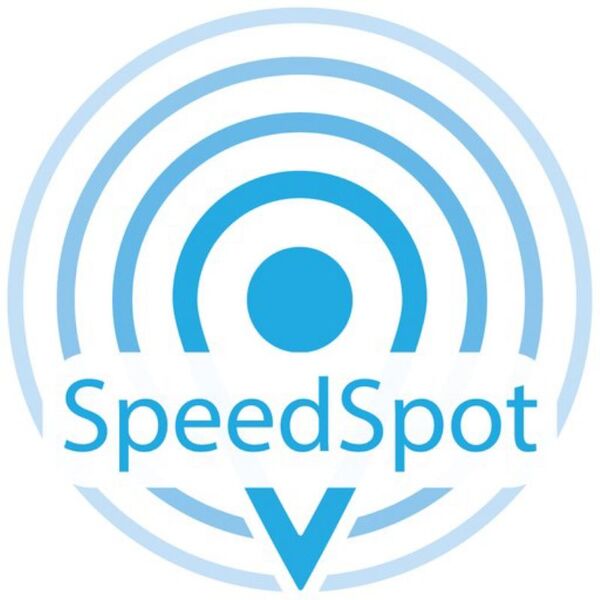
『Speedtest スピードテスト SpeedSpot Wi-Fi Finder Speed Test Wlan WiFi Hotspot Map』
バージョン:2.3
App Store価格:無料
(バージョンと価格は記事掲載時のものです)
どうしてもWiFiで通信したい。でもWiFiスポットがどこにあるかわからない。てなときは、地図で探せる『SpeedSpot』が便利!
| 共有されたWiFiスポットがわかる |
 |
|---|
SpeedSpotは、ネットワーク通信速度を測定し、その場で共有できるアプリ。すでに多くのWiFiスポットが共有済みで、カフェやホテル、現在地などのボタンでWiFiスポットをすばやく絞り込める。
測定できる回線はWiFiに加えLTEや3Gなども含むけど、共有できるのはWiFiの測定結果のみなので、ご了承くださいな。
| 速度や料金が地図上で確認可能 |
 |
|---|
WiFiスポットの見かたはカンタン。円の大きさがダウンロード(大きいほど速い)、色がアップロード(緑が速い)、枠線の色が料金(白は無料、灰色は有料)てな感じ。てことは、大きな緑色の円で枠線が白いものを探せば、安心して利用できそうだね!
| 文字の“エンドチュートリアル”をタップでチュートリアル終了 |
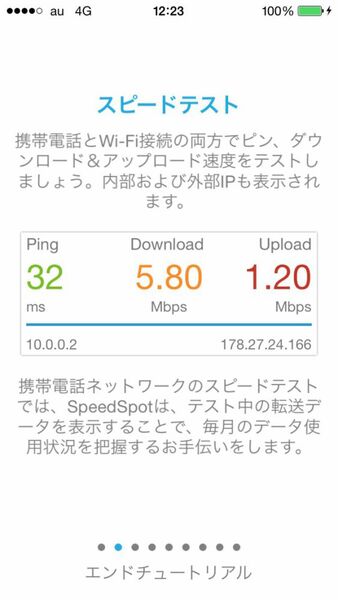 |
|---|
ちなみに、初回のチュートリアルの終了方法がわからない場合は下部の“エンドチュートリアル”をタップ。これで抜けられる。
| コンビニWiFiなら無料で試せることが多い |
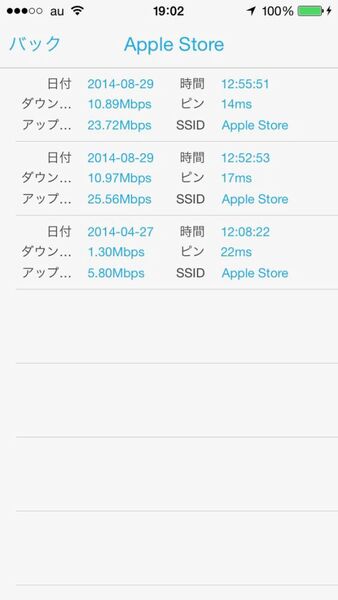 |
|---|
コンビニや飲食店など利用できそうなWiFiスポットを発見したら接続してみよう。各WiFiスポットに接続するための“SSID”は、任意の円マークをタップし→“i”→“詳細”を開くと確認できるよ。
もちろんコンビニWiFiのように、利用は無料だけど、事前手続きが必要なWiFiスポットの場合は、所定の手続きをお忘れなく~。
| つなげるWiFiスポットを探したいなら公共のWiFiみに設定 |
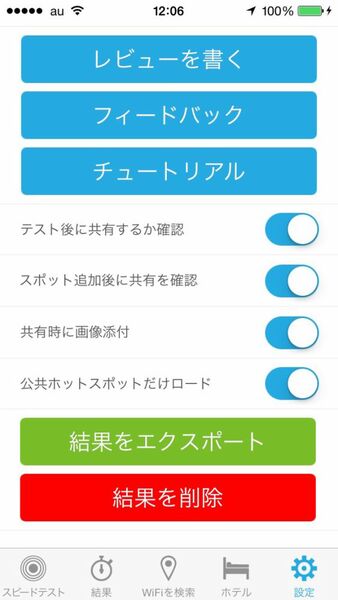 |
|---|
他の利用者が共有したプライベートなWiFiスポットを非表示にしたい場合は、“設定”タブ→“公共ホットスポットだけロード”をオン。こうするとお店などのWiFiスポットのみ効率よく探せる。
| 共有して地図上に表示させよう |
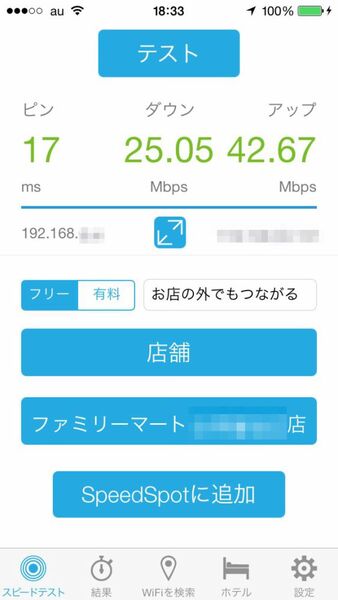 |
|---|
WiFiスポットに無事接続し、用事が済んだら、今度はみんなのため、ひいては自分のために通信速度を測定し、できれば共有もしてみよう! 測定方法は超カンタン。“テスト”をタップするのみ!
測定終了後は、有料のWiFiスポットか無料のWiFiスポットかを選択、一言コメントを入力し“SpeedSpotに追加”。測定結果はスグに地図上に表示される!
| 測定の結果を削除するには“スポットについて報告”で依頼を出すしかない |
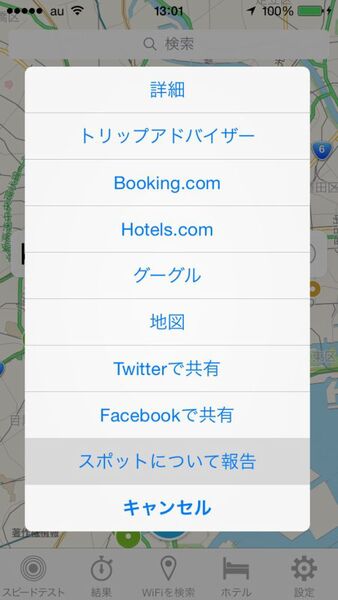 |
|---|
海外製アプリなので日本語訳に微妙な点があるのはご愛嬌だとしても、
●測定直後の結果しか共有できない
●共有した測定結果の削除は“スポットについて報告”から依頼をするしかない
この2点はぜひ改善して欲しい!
『Speedtest スピードテスト SpeedSpot Wi-Fi Finder Speed Test Wlan WiFi Hotspot Map』
App Store価格:無料
(価格は記事掲載時点のものです)
作者:Frederik Lipfert
その他のアプリの記事はコチラ
・iPhone&iPadアプリレビュー
ヤシマノブユキさんのサイト
WorP@holic わ~ぱほりっく
【お知らせ】
この連載が電子書籍になりました! 特に評判の高かったアプリを厳選し、内容を改訂してご紹介しています。さらにiPhoneを使いこなしたいユーザーにおすすめの一冊です。
週刊アスキーの最新情報を購読しよう
本記事はアフィリエイトプログラムによる収益を得ている場合があります






